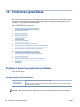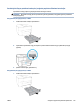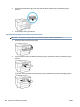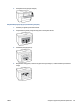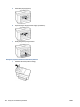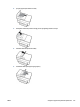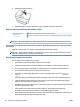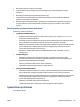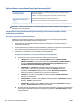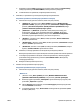User Guide
c. Įsitikinkite, kad meniu Printer (spausdintuvas) nėra jokių žymės ženklų greta Pause Printing
(stabdyti spausdinimą) ar Use Printer Oine (naudoti spausdintuvą atsijungus).
d. Jei atlikote kokius nors pakeitimus, bandykite spausdinti dar kartą.
4. Patikrinkite, ar spausdintuvas yra nustatytas kaip numatytasis spausdintuvas.
Kaip tikrinti spausdintuvą dėl numatytojo spausdintuvo nustatymų
a. Priklausomai nuo jūsų operacinės sistemos, atlikite vieną iš šių veiksmų:
● „Windows 10“: „Windows“ meniu „Start“ (pradžia) pasirinkite „Windows System“
(„Windows“ sistema), programų sąraše pasirinkite „Control Panel“ (valdymo skydelis) ir
spauskite „View devices and printers“ (žiūrėti prietaisus ir spausdintuvus) skiltyje
„Hardware and Sound“ (aparatinė įranga ir garsas).
● „Windows 8.1“ ir „Windows 8“: Spustelėkite viršutinį dešinį ekrano kampą, kad
atidarytumėte „Charms“ juostą, spustelėkite piktogramą „Settings“ (Nuostatos),
spustelėkite „Control Panel“ (Valdymo pultas), tuomet „View devices and printers“
(Peržiūrėti įrenginius ir spausdintuvus) („View devices and printers“).
● „Windows 7“: „Windows“ meniu „Start“ (Pradėti) spustelėkite „Devices and Printers“
(Įrenginiai ir spausdintuvai).
● „Windows Vista“: „Windows“ meniu „Start“ (Pradėti) spustelėkite „Control Panel“ (Valdymo
skydas) ir „Printers“ (Spausdintuvai).
● „Windows XP“: „Windows“ meniu „Start“ (Pradėti) spustelėkite „Control Panel“ (Valdymo
skydas) ir „Printers and Faxes“ (Spausdintuvai ir faksai).
b. Patikrinkite, ar teisingas spausdintuvas nustatytas kaip numatytasis produktas.
Numatytasis spausdintuvas turi žymės ženklą šalia esančiame juodame arba žaliame apskritime.
c. Jei numatytuoju spausdintuvu nustatytas ne reikiamas spausdintuvas, dešiniuoju mygtuku
spustelėkite teisingą spausdintuvą ir pasirinkite „Set as Default Printer“ (Nustatyti kaip
numatytąjį spausdintuvą).
d. Bandykite naudoti spausdintuvą dar kartą.
5. Paleiskite iš naujo spausdinimo kaupos programą.
Kaip paleisti spausdinimo kaupos programą iš naujo
a. Priklausomai nuo jūsų operacinės sistemos, atlikite vieną iš šių veiksmų:
„Windows 10“
i. „Windows“ meniu „Start“ (pradžia) pasirinkite „Windows Administrative Tools“
(„Windows“ administravimo priemonės), tada pasirinkite „Services“ (paslaugos).
ii. Dešiniuoju mygtuku spustelėkite „Print Spooler“ (Spausdinimo kaupos programa), tada
spustelėkite „Properties“ (Ypatybės).
iii. Skirtuke General (bendra) įsitikinkite, kad šalia Startup type (paleisties tipas) pasirinkta
nuostata Automatic (automatinis).
iv. Jei paslauga nepaleista, srityje „Service status“ (Paslaugos būsena) spustelėkite „Start“
(Pradėti) ir „OK“ (Gerai).
LTWW Spausdinimo problemos 127